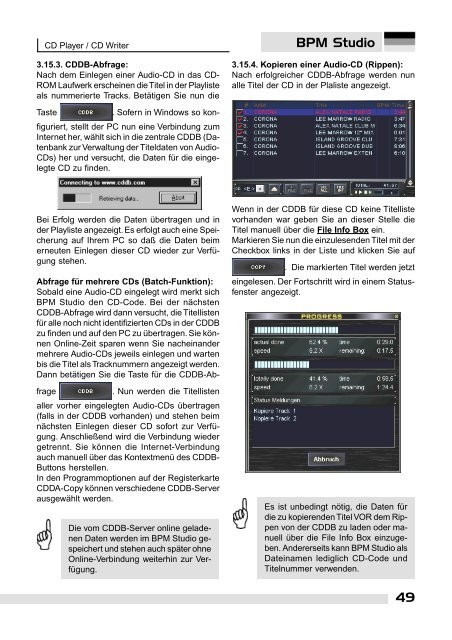RC V3 RCP-1001 RCP-2001-A RCP - BPM Studio - BPM Jukebox
RC V3 RCP-1001 RCP-2001-A RCP - BPM Studio - BPM Jukebox
RC V3 RCP-1001 RCP-2001-A RCP - BPM Studio - BPM Jukebox
- TAGS
- studio
- jukebox
- alcatech.ch
Erfolgreiche ePaper selbst erstellen
Machen Sie aus Ihren PDF Publikationen ein blätterbares Flipbook mit unserer einzigartigen Google optimierten e-Paper Software.
CD Player / CD Writer<br />
3.15.3. CDDB-Abfrage:<br />
Nach dem Einlegen einer Audio-CD in das CD-<br />
ROM Laufwerk erscheinen die Titel in der Playliste<br />
als nummerierte Tracks. Betätigen Sie nun die<br />
Taste . Sofern in Windows so konfiguriert,<br />
stellt der PC nun eine Verbindung zum<br />
Internet her, wählt sich in die zentrale CDDB (Datenbank<br />
zur Verwaltung der Titeldaten von Audio-<br />
CDs) her und versucht, die Daten für die eingelegte<br />
CD zu finden.<br />
Bei Erfolg werden die Daten übertragen und in<br />
der Playliste angezeigt. Es erfolgt auch eine Speicherung<br />
auf Ihrem PC so daß die Daten beim<br />
erneuten Einlegen dieser CD wieder zur Verfügung<br />
stehen.<br />
Abfrage für mehrere CDs (Batch-Funktion):<br />
Sobald eine Audio-CD eingelegt wird merkt sich<br />
<strong>BPM</strong> <strong>Studio</strong> den CD-Code. Bei der nächsten<br />
CDDB-Abfrage wird dann versucht, die Titellisten<br />
für alle noch nicht identifizierten CDs in der CDDB<br />
zu finden und auf den PC zu übertragen. Sie können<br />
Online-Zeit sparen wenn Sie nacheinander<br />
mehrere Audio-CDs jeweils einlegen und warten<br />
bis die Titel als Tracknummern angezeigt werden.<br />
Dann betätigen Sie die Taste für die CDDB-Abfrage<br />
. Nun werden die Titellisten<br />
aller vorher eingelegten Audio-CDs übertragen<br />
(falls in der CDDB vorhanden) und stehen beim<br />
nächsten Einlegen dieser CD sofort zur Verfügung.<br />
Anschließend wird die Verbindung wieder<br />
getrennt. Sie können die Internet-Verbindung<br />
auch manuell über das Kontextmenü des CDDB-<br />
Buttons herstellen.<br />
In den Programmoptionen auf der Registerkarte<br />
CDDA-Copy können verschiedene CDDB-Server<br />
ausgewählt werden.<br />
Die vom CDDB-Server online geladenen<br />
Daten werden im <strong>BPM</strong> <strong>Studio</strong> gespeichert<br />
und stehen auch später ohne<br />
Online-Verbindung weiterhin zur Verfügung.<br />
<strong>BPM</strong> <strong>Studio</strong><br />
3.15.4. Kopieren einer Audio-CD (Rippen):<br />
Nach erfolgreicher CDDB-Abfrage werden nun<br />
alle Titel der CD in der Plaliste angezeigt.<br />
Wenn in der CDDB für diese CD keine Titelliste<br />
vorhanden war geben Sie an dieser Stelle die<br />
Titel manuell über die File Info Box ein.<br />
Markieren Sie nun die einzulesenden Titel mit der<br />
Checkbox links in der Liste und klicken Sie auf<br />
. Die markierten Titel werden jetzt<br />
eingelesen. Der Fortschritt wird in einem Statusfenster<br />
angezeigt.<br />
Es ist unbedingt nötig, die Daten für<br />
die zu kopierenden Titel VOR dem Rippen<br />
von der CDDB zu laden oder manuell<br />
über die File Info Box einzugeben.<br />
Andererseits kann <strong>BPM</strong> <strong>Studio</strong> als<br />
Dateinamen lediglich CD-Code und<br />
Titelnummer verwenden.<br />
49